Theo mặc định khi lần đầu người dùng đăng nhập vào bất kỳ một trang web nào đó trên các trình duyệt, sẽ xuất hiện đề xuất lưu thông tin đăng ký. Điều này sẽ giúp người dùng có thể tự động đăng nhập vào trang web này ở những lần sau, mà không cần thêm thao tác nhập tài khoản hoặc mật khẩu đăng nhập. Tuy nhiên, trong trường hợp bạn sử dụng máy tính ở nơi đông người chẳng hạn như văn phòng, hoặc không muốn lưu lại những thông tin này thì đề xuất lưu mật khẩu không thực sự cần thiết. Trong bài viết dưới đây, Quản trị mạng sẽ hướng dẫn bạn đọc cách tắt gợi ý lưu mật khẩu trên các trình duyệt web phổ biến hiện nay.
1. Tắt gợi ý lưu mật khẩu trên Google Chrome:
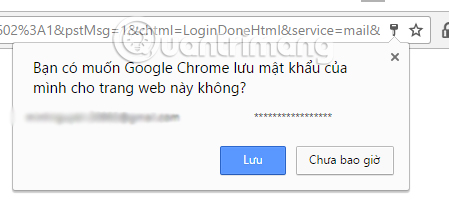
Bước 1:
Trên trình duyệt Chrome máy tính, chúng ta click vào biểu tượng 3 dấu chấm và chọn Cài đặt (Settings). Tiếp đến trong giao diện Cài đặt, kéo xuống dưới và chọn Hiển thị cài đặt nâng cao (Show advanced settings).
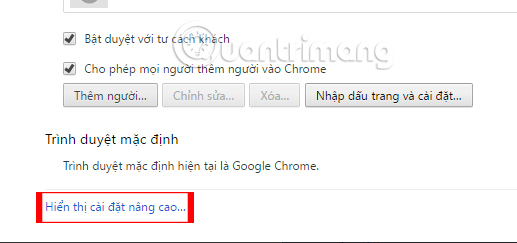
Bước 2:
Bạn kéo xuống phần Mật khẩu và biểu mẫu (Passwords and forms), bỏ tích tại tùy chọn Đề xuất lưu mật khẩu web của bạn (Offer to save passwords).
Bên cạnh đó bạn có thể nhấn vào Quản lý mật khẩu (Manage passwords) để kiểm tra những trang web đã nhấn lưu thông tin đăng nhập. Chúng ta có thể loại bỏ những trang web đó và không cho phép lưu mật khẩu. Bạn đọc tham khảo thêm bài viết Cách xem và xóa mật khẩu đã lưu trên trình duyệt Chrome để biết cách thực hiện.
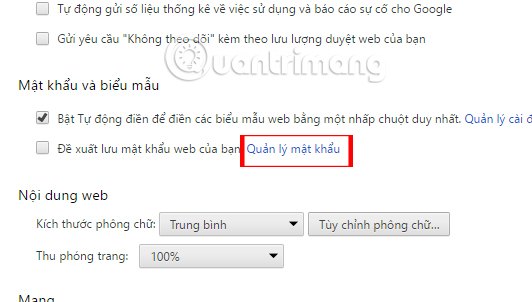
Với trình duyệt Google Chrome trên các thiết bị Android hoặc iOS, bạn truy cập vào giao diện chính, nhấn chọn vào biểu tượng 3 dấu chấm dọc rồi chọn Cài đặt (Settings). Chúng ta nhấn chọn tiếp mục Lưu mật khẩu (Save Passwords) rồi gạt thanh ngang sang trái tại mục Lưu mật khẩu để tắt tính năng này.

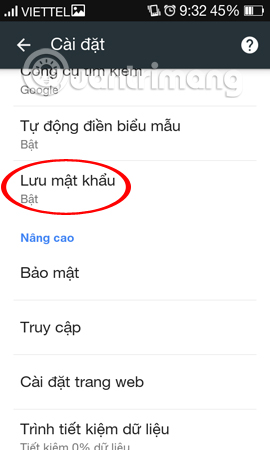
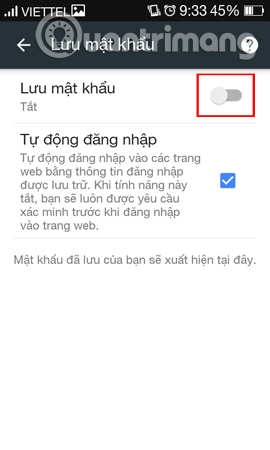
2. Tắt đề xuất lưu password trên Firefox:
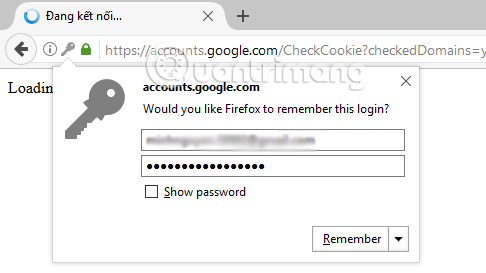
Bước 1:
Trên trình duyệt Firefox, chúng ta nhấn vào biểu tượng 3 dấu gạch ngang rồi chọn Tùy chọn (Preferences).
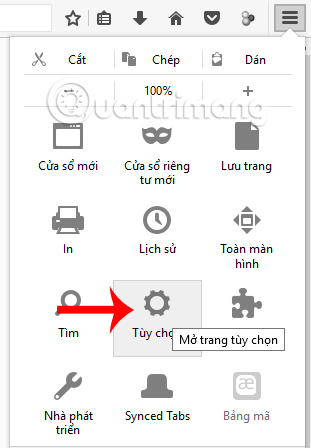
Bước 2:
Tại danh sách tùy chỉnh bên trái giao diện, chúng ta nhấp chọn vào Bảo mật (Security) biểu tượng ổ khóa rồi nhìn sang giao diện bên phải, bạn đọc bỏ tích ở tùy chọn Nhớ thông tin đăng nhập (Remember logins for sites).
Ngoài ra, người dùng có thể nhấn vào nút Saved Logins (Mật khẩu đã lưu) để kiểm tra những mật khẩu đã lưu trên trình duyệt và xóa chúng đi.
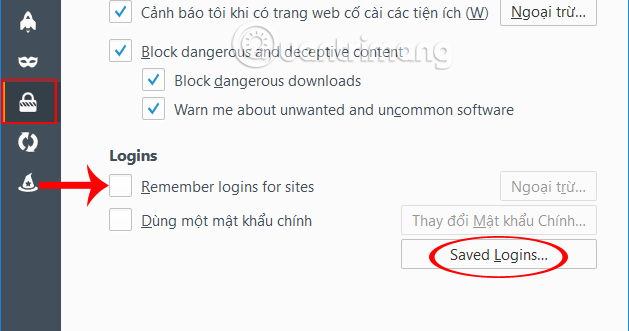
3. Bỏ gợi ý lưu mật khẩu web trên Apple Safari:
Trên thiết bị iPhone/iPad, chúng ta nhấn chọn vào biểu tượng Settings (Cài đặt). Tiếp đến, người dùng tìm tới trình duyệt Safari rồi nhấn chọn vào AutoFill (Tự động điền). Cuối cùng bạn gạt thanh ngang sang trái tại tùy chọn Names and Passwords (Tên và mật khẩu) để hủy bỏ tính năng này.
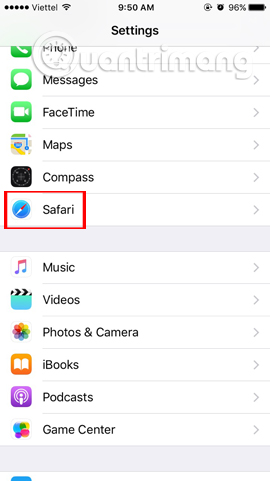
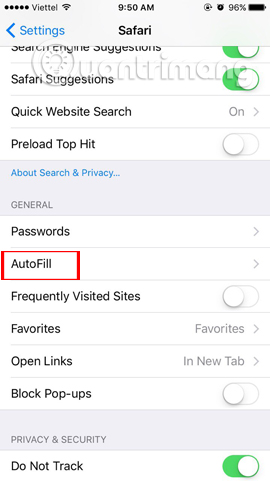
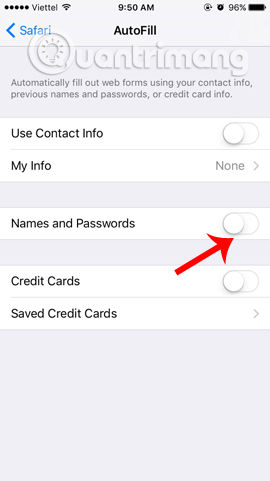
Trên máy Mac, người dùng cũng truy cập vào Safari > Preferences > AutoFill rồi bỏ dấu tích tại User names and passwords. Ngoài ra, bạn cũng có thể nhấn vào nút Edit tại User names and passwords, hoặc click vào tab Passwords ở trên để xóa các mật khẩu trang web đã lưu khỏi danh sách.
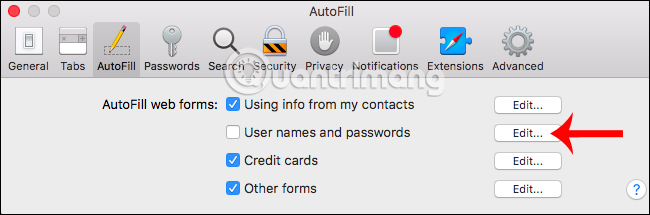
4. Hủy gợi ý lưu pass trên Microsoft Edge:
Tại giao diện trình duyệt web Microsoft Edge, chúng ta nhấn chọn vào biểu tượng 3 dấu chấm và chọn Settings. Tiếp đến nhấn tiếp vào mục View advanced settings ở cuối giao diện, rồi click tiếp vào Privacy and services để tắt tính năng Offer to save passwords.
Khi bạn nhấn vào Manage my saved passwords danh sách các trang web kèm mật khẩu đã lưu xuất hiện. Ở đây người dùng có thể xem và xóa các mật khẩu đã lưu.
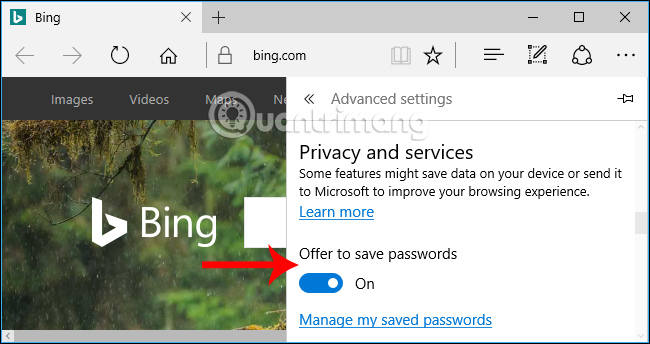
5. Tắt lựa chọn lưu pass trên Internet Explorer:
Bước 1:
Tại giao diện trên trình duyệt Internet Explorer, người dùng nhấn vào biểu tượng bánh răng cưa và chọn Internet Options.
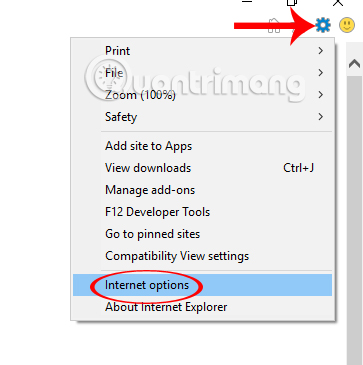
Bước 2:
Tại giao diện hộp thoại Internet options, bạn hãy nhấn vào tab Content rồi nhấn nút Settings ở bên phải mục AutoComplete.
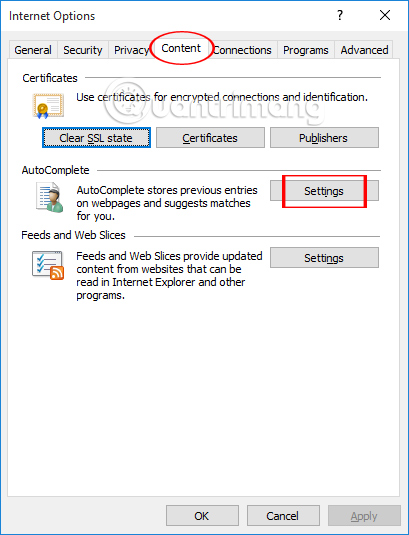
Trong hộp thoại AutoComplete Settings, hãy bỏ tích tại Usernames and passwords on forms rồi nhấn OK để lưu lại. Khi nhấn vào Manage Passwords, bạn cũng sẽ biết được những trang web nào mình đã lưu mật khẩu để xóa bỏ chúng.
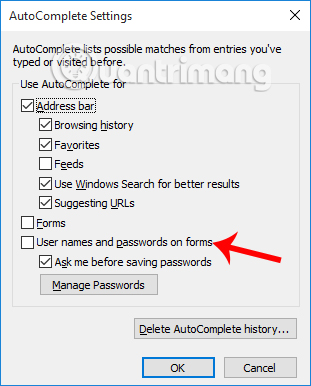
Như vậy chúng tôi đã hướng dẫn bạn đọc cách tắt bỏ gợi ý lưu mật khẩu cho các trang web trên các trình duyệt khác nhau. Nếu người dùng sử dụng trình duyệt web không nằm trong bài viết trên, thì mở trang tùy chỉnh của trình duyệt và tìm tới các mục như save passwords (lưu mật khẩu), remember passwords (nhớ mật khẩu), hay autofill user names and passwords (tự động điền tên và mật khẩu) để loại bỏ thông báo gợi ý lưu thông tin đăng nhập.
 Công nghệ
Công nghệ  AI
AI  Windows
Windows  iPhone
iPhone  Android
Android  Học IT
Học IT  Download
Download  Tiện ích
Tiện ích  Khoa học
Khoa học  Game
Game  Làng CN
Làng CN  Ứng dụng
Ứng dụng 


















 Linux
Linux  Đồng hồ thông minh
Đồng hồ thông minh  macOS
macOS  Chụp ảnh - Quay phim
Chụp ảnh - Quay phim  Thủ thuật SEO
Thủ thuật SEO  Phần cứng
Phần cứng  Kiến thức cơ bản
Kiến thức cơ bản  Lập trình
Lập trình  Dịch vụ công trực tuyến
Dịch vụ công trực tuyến  Dịch vụ nhà mạng
Dịch vụ nhà mạng  Quiz công nghệ
Quiz công nghệ  Microsoft Word 2016
Microsoft Word 2016  Microsoft Word 2013
Microsoft Word 2013  Microsoft Word 2007
Microsoft Word 2007  Microsoft Excel 2019
Microsoft Excel 2019  Microsoft Excel 2016
Microsoft Excel 2016  Microsoft PowerPoint 2019
Microsoft PowerPoint 2019  Google Sheets
Google Sheets  Học Photoshop
Học Photoshop  Lập trình Scratch
Lập trình Scratch  Bootstrap
Bootstrap  Năng suất
Năng suất  Game - Trò chơi
Game - Trò chơi  Hệ thống
Hệ thống  Thiết kế & Đồ họa
Thiết kế & Đồ họa  Internet
Internet  Bảo mật, Antivirus
Bảo mật, Antivirus  Doanh nghiệp
Doanh nghiệp  Ảnh & Video
Ảnh & Video  Giải trí & Âm nhạc
Giải trí & Âm nhạc  Mạng xã hội
Mạng xã hội  Lập trình
Lập trình  Giáo dục - Học tập
Giáo dục - Học tập  Lối sống
Lối sống  Tài chính & Mua sắm
Tài chính & Mua sắm  AI Trí tuệ nhân tạo
AI Trí tuệ nhân tạo  ChatGPT
ChatGPT  Gemini
Gemini  Điện máy
Điện máy  Tivi
Tivi  Tủ lạnh
Tủ lạnh  Điều hòa
Điều hòa  Máy giặt
Máy giặt  Cuộc sống
Cuộc sống  TOP
TOP  Kỹ năng
Kỹ năng  Món ngon mỗi ngày
Món ngon mỗi ngày  Nuôi dạy con
Nuôi dạy con  Mẹo vặt
Mẹo vặt  Phim ảnh, Truyện
Phim ảnh, Truyện  Làm đẹp
Làm đẹp  DIY - Handmade
DIY - Handmade  Du lịch
Du lịch  Quà tặng
Quà tặng  Giải trí
Giải trí  Là gì?
Là gì?  Nhà đẹp
Nhà đẹp  Giáng sinh - Noel
Giáng sinh - Noel  Hướng dẫn
Hướng dẫn  Ô tô, Xe máy
Ô tô, Xe máy  Tấn công mạng
Tấn công mạng  Chuyện công nghệ
Chuyện công nghệ  Công nghệ mới
Công nghệ mới  Trí tuệ Thiên tài
Trí tuệ Thiên tài